Kaip ištaisyti ERR_SPDY_PROTOCOL_ERROR naršyklėje „Chrome“.
„Chrome“ "Google" Herojus / / April 02, 2023

Paskutinį kartą atnaujinta

Naršant žiniatinklį „Chrome“ gali pateikti skirtingus klaidų pranešimus. „Chrome“ gali reikėti pataisyti ERR_SPDY_PROTOCOL_ERROR. Štai kaip.
Jei naršote žiniatinklį naudodami „Google Chrome“ naršyklę, galite gauti klaidos pranešimą „Šis tinklalapis nepasiekiamas“. Tai yra kartu su „ERR_SPDY_PROTOCOL_ERROR“ pranešimas.
Klaida rodo, kad tinklalapis nepasiekiamas, nes jūsų naršyklė nepalaiko SPDY protokolas. SPDY yra senas protokolas, skirtas žiniatinklio turiniui perduoti, kuris skiriasi nuo HTTP/2.
Dauguma šiuolaikinių naršyklių nebepalaiko SPDY, bet jei atsitiktinai susiduriate su protokolo klaida, yra būdų, kaip ištaisyti ERR_SPDY_PROTOCOL_ERROR naršyklėje „Chrome“. Toliau paaiškinsime, kaip.
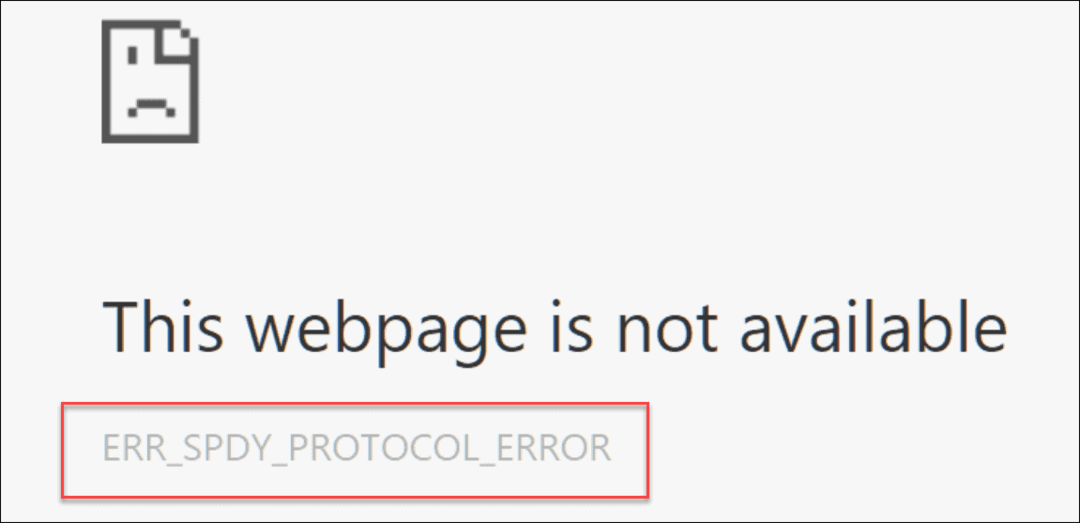
Iš naujo paleiskite naršyklę
Jei gaunate šią klaidą, galite atlikti kelis veiksmus, kad išspręstumėte problemą. Vienas iš pagrindinių žingsnių yra iš naujo paleisti „Chrome“. Naršyklės paleidimas iš naujo gali išspręsti daug problemų, o pradėti nuo šio pagrindinio veiksmo lengva.
Norėdami tai padaryti, paspauskite X mygtuką viršutiniame dešiniajame kampe, kad išeitumėte iš „Chrome“. Po to iš naujo paleiskite „Chrome“, nukreipkite ją į svetainę, kurioje įvyko klaida, ir patikrinkite, ar ji veikia.
Atnaujinkite „Google Chrome“.
Kitas pagrindinis trikčių šalinimo veiksmas, kurį galite atlikti, yra užtikrinti, kad „Chrome“ būtų atnaujinta. Jei kurį laiką neatnaujinote naršyklės, gali būti, kad laukia atnaujinimas su klaidos pataisymu, kuris išspręs problemą.
Norėdami atnaujinti „Google Chrome“, atlikite šiuos veiksmus:
- Paleiskite „Google Chrome“ naršyklę „Mac“ arba asmeniniame kompiuteryje.
- Spustelėkite meniu elipsė (trys taškai) viršutiniame dešiniajame kampe ir eikite į Pagalba > Apie „Google Chrome“..
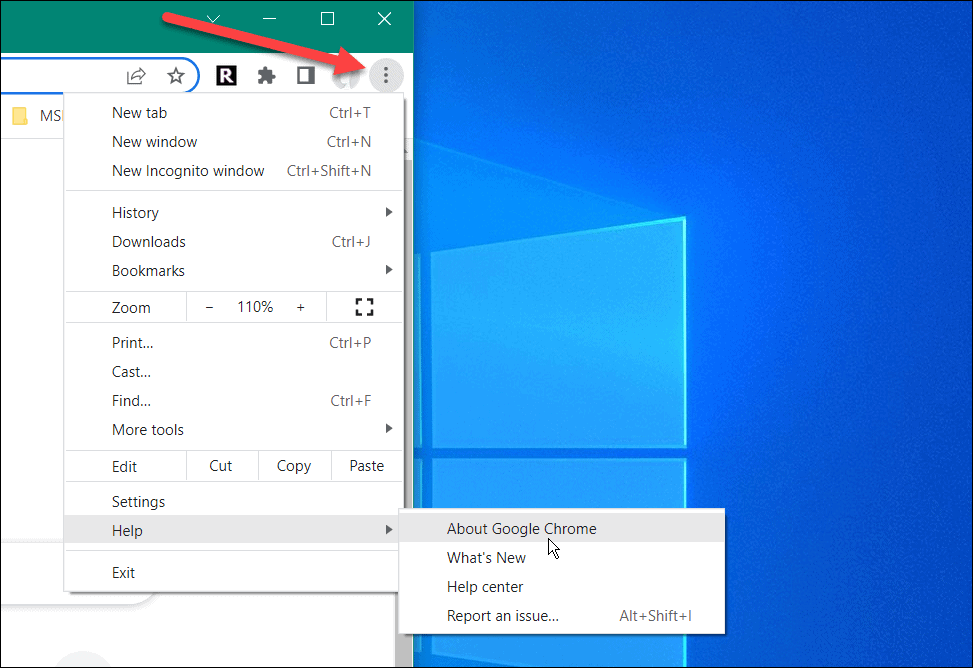
- The Apie Chrome atsidarys puslapis ir atsisiųs galimus naujinimus. Atminkite, kad naršyklė bus paleista iš naujo, kad užbaigtų atnaujinimo procesą. Taigi būtinai išsaugokite savo darbą visuose atidarytuose skirtukuose.
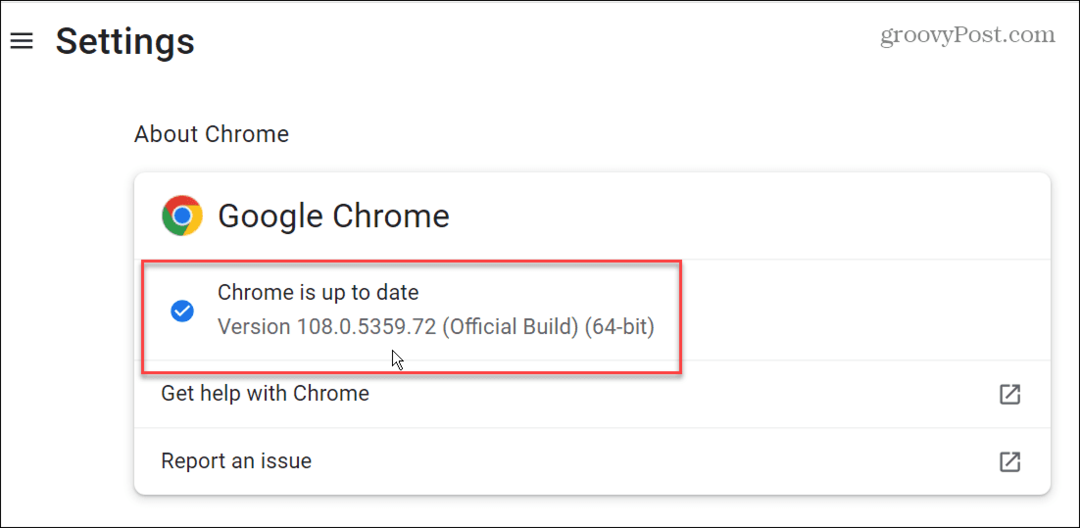
„Chrome“ praplovimo lizdai
Jei vis tiek kyla problemų dėl klaidos, pabandykite išvalyti „Google Chrome“ lizdų telkinius. Tai puikus būdas pasakyti, kad galite išvalyti bet kokius aktyvius „Chrome“ ir kitų serverių bei tinklalapių ryšius. Tai gali atrodyti bauginančiai, bet tai paprastas procesas.
Norėdami nuplauti lizdų baseinus naršyklėje Chrome:
- Paleiskite „Chrome“ ir įveskite chrome://net-internals/#sockets į savo adreso juostą.
- Paspauskite Įeikite.
- Spustelėkite Nuplaukite lizdų baseinus mygtuką.
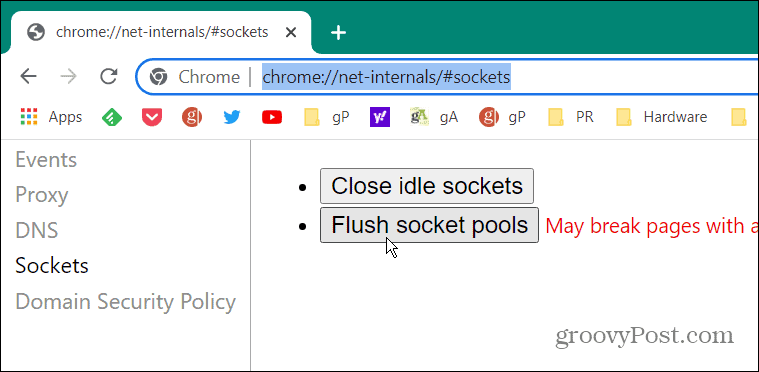
Išplovus lizdus, ekrane iš tikrųjų nieko neatsitiks. Nematysite pranešimo ar pranešimo. Spustelėję mygtuką patikrinkite, ar problema išspręsta.
Paleiskite „Chrome“ valymo įrankį
Klaidą gali sukelti kenkėjiška programa, o gera žinia ta, kad galite paleisti nuskaitymą tiesiai iš naršyklės naudodami „Chrome“ valymo įrankį.
Norėdami paleisti „Chrome“ valymo įrankį, atlikite šiuos veiksmus:
- Paleiskite „Google Chrome“, įveskite šį kelią ir paspauskite Įeikite.
chrome://settings/cleanup
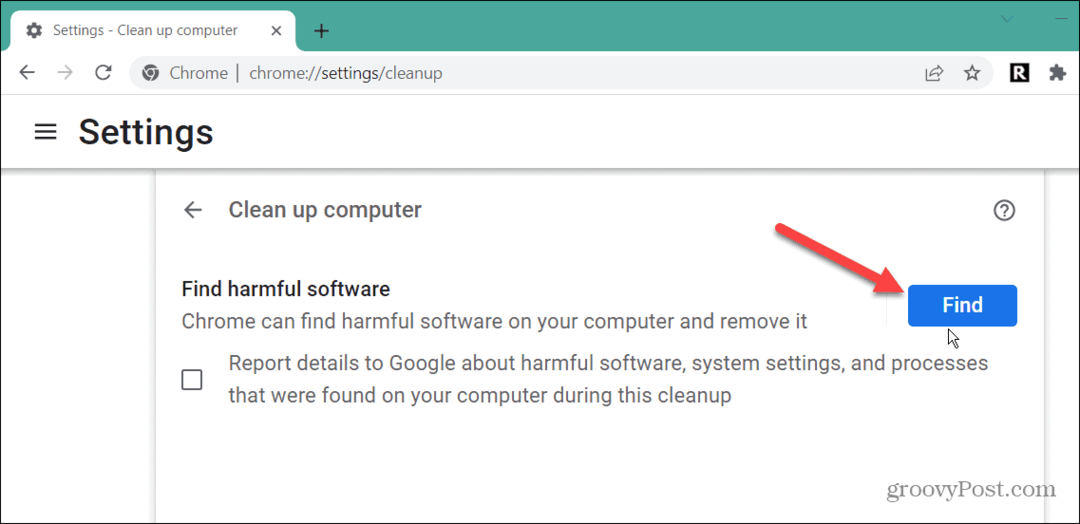
- Spustelėkite Rasti mygtuką ir palaukite, kol „Chrome“ nuskaitys kenkėjišką kodą ir jį pašalins. Jei nenorite „Google“ siųsti išsamios nuskaitymo informacijos, atžymėkite laukelį šalia pranešimo apie ataskaitų teikimą „Google“.
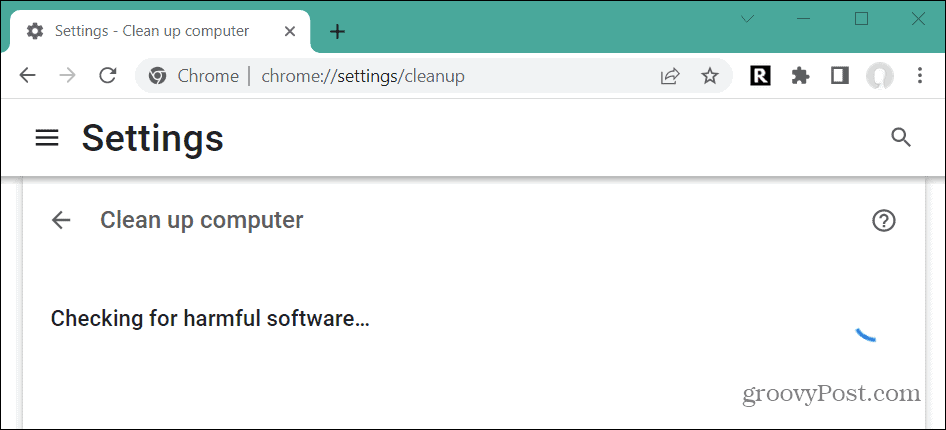
- Palaukite, kol bus baigtas nuskaitymas, kol bus ieškoma įrankių juostų, probleminių plėtinių, skelbimų ir kitų kenkėjiškų programų. Laikas, kurio reikia užbaigti, skirsis.
Baigę nuskaitymą, iš naujo paleiskite naršyklę ir patikrinkite, ar galite pasiekti probleminį tinklalapį.
Išvalykite naršymo istoriją ir talpyklą
Jei neišvalėte perkrautos naršymo istorijos, talpyklos, slapukų ir kitų duomenų, tai gali sukelti ERR_SPDY_PROTOCOL_ERROR. Kitas dalykas, kurį reikia išbandyti, yra išvalyti „Google Chrome“ istoriją ir talpyklą.
Norėdami išvalyti „Google Chrome“ talpyklą:
- Spustelėkite Chrome meniu (trys taškai) ir pasirinkite Nustatymai šalia meniu apačios.
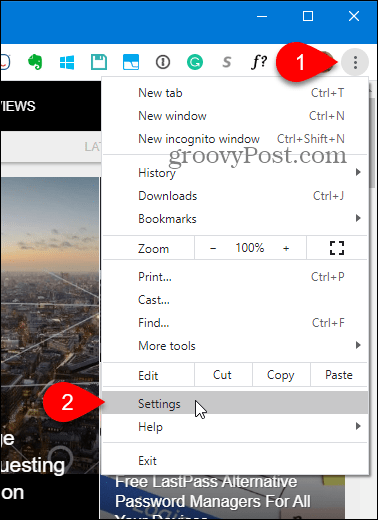
- Pasirinkite Privatumas ir saugumas kairėje ir spustelėkite Išvalyti naršymo duomenis dešinėje.
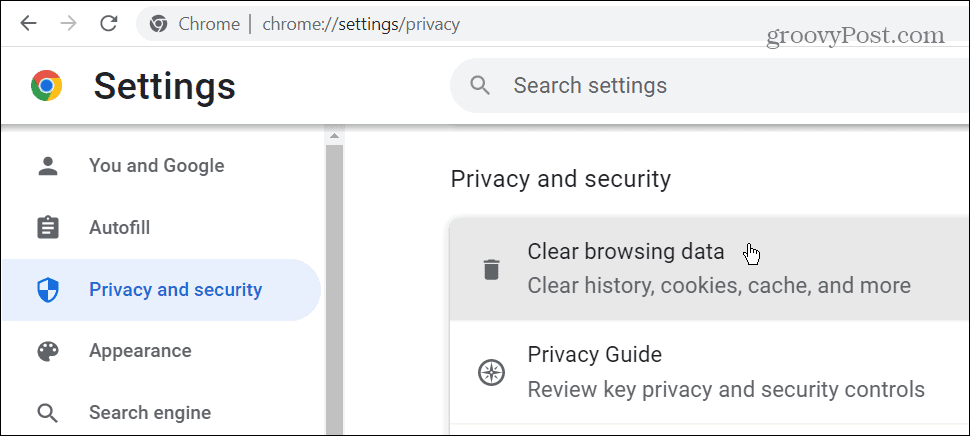
- Lange Išvalyti naršymo duomenis spustelėkite Pagrindinis antraštė, pasirinkite Visą laiką nuo Laiko intervalas išskleidžiamajame meniu ir spustelėkite Išvalyti duomenis mygtuką.
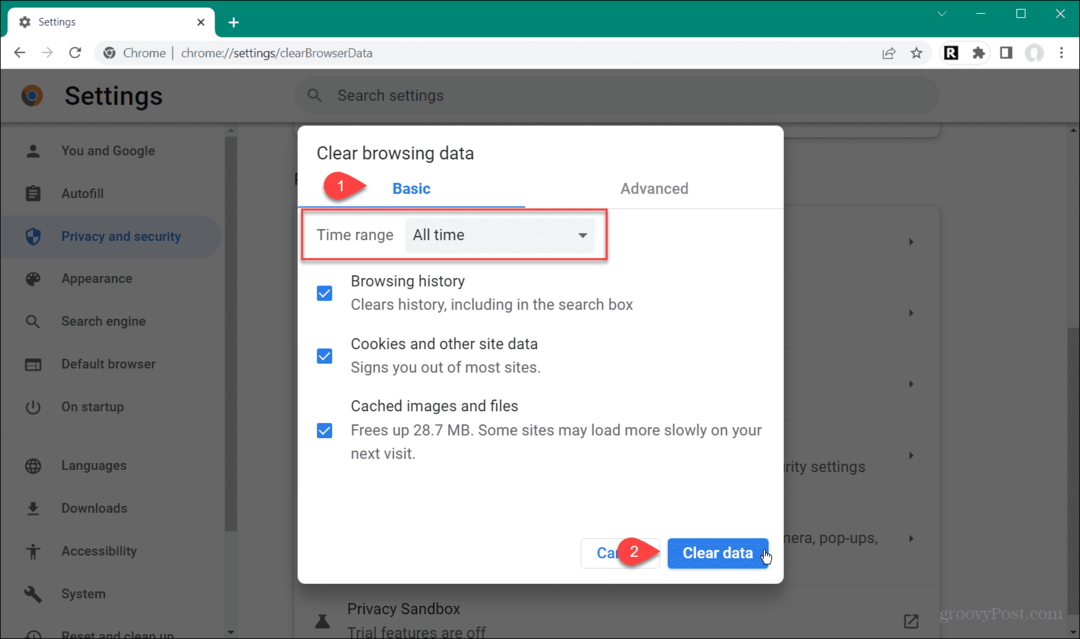
- Jei aukščiau pateiktas veiksmas neveikia, spustelėkite Išplėstinė ir ištrinkite visus elementus iš „Chrome“ talpyklos.
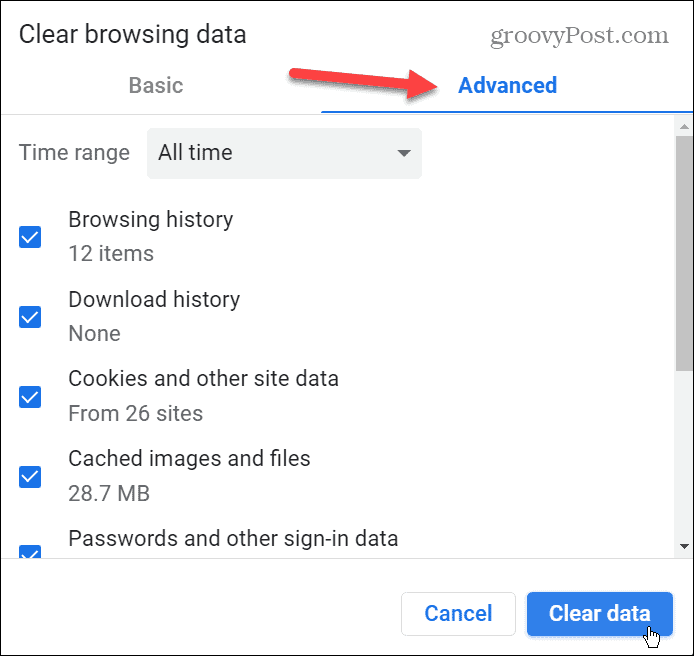
Naudokite inkognito režimą
Inkognito režimas pagal numatytuosius nustatymus neišsaugo naršymo istorijos, slapukų ir kitų duomenų. Taigi galite tai panaudoti kaip privalumą, kai gaunate ERR_SPDY_PROTOCOL_ERROR, kai lankotės svetainėje įprastu režimu.
Jei norite naudoti inkognito režimą naršyklėje Chrome:
- Spustelėkite „Chrome“. meniu mygtuką viršutiniame dešiniajame naršyklės kampe ir pasirinkite Naujas inkognito langas parinktį iš meniu.
- Arba galite naudoti Ctrl + Shift + N spartusis klavišas, kad paleistumėte naują inkognito egzempliorių.
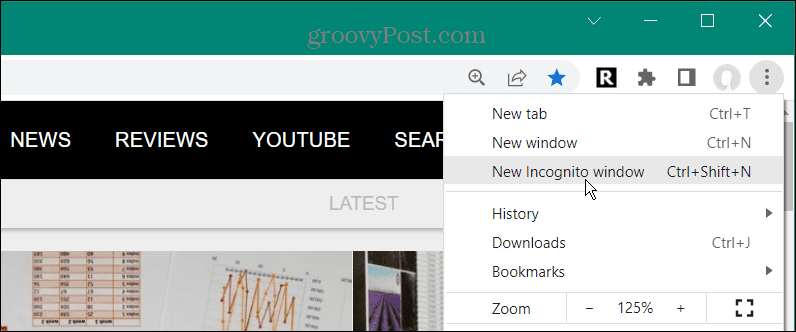
- Kai paleisite inkognito režimą, pamatysite pranešimą, nurodantį, ką jis daro ir ko nerenka.
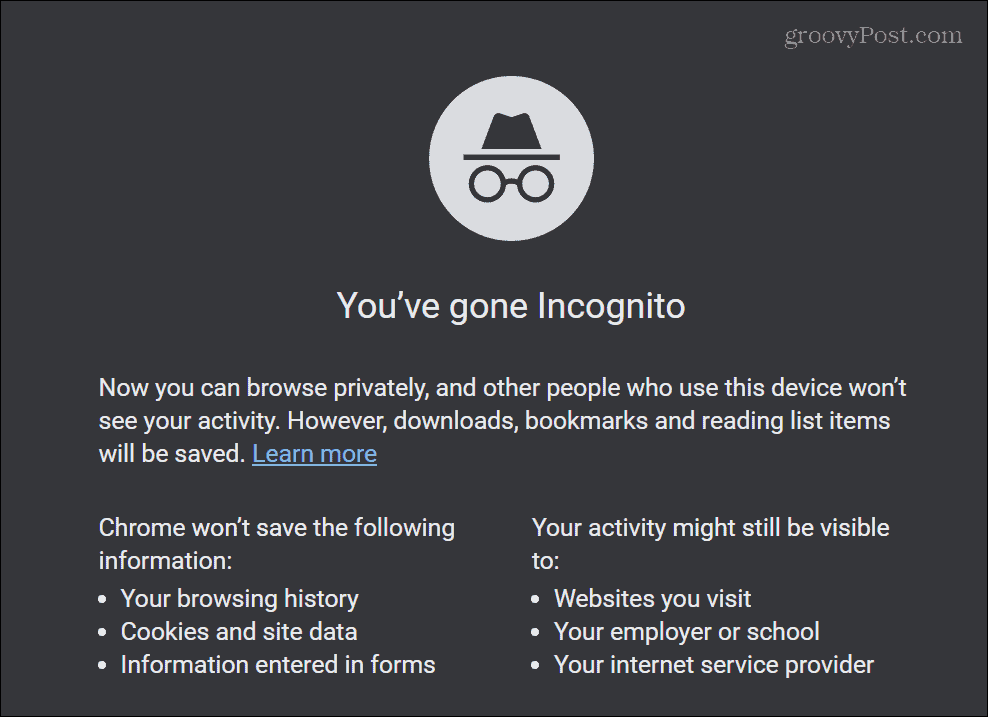
Kai naudojate „Chrome“ inkognito režimu, eikite į svetainę, kurioje pateikiama klaida. Atminkite, kad tai nėra nuolatinis sprendimas, tačiau jis gali padėti jums greitai patekti į norimą svetainę.
Nuplaukite DNS ir atnaujinkite IP adresą
DNS paima domeną ir nurodo jį į IP adresą. Tačiau kartais „Chrome“ klaidą gali sukelti sugadintas failas ar paketas. Taigi, galite išvalyti DNS talpyklą, pašalinti sugadinimą ir atnaujinti savo IP adresą, kad jį ištaisytumėte.
Norėdami išvalyti DNS ir atnaujinti IP, atlikite šiuos veiksmus:
- Paspauskite „Windows“ klavišas, tipas powershell, ir pasirinkite Vykdyti kaip administratorius iš dešinės meniu pusės.
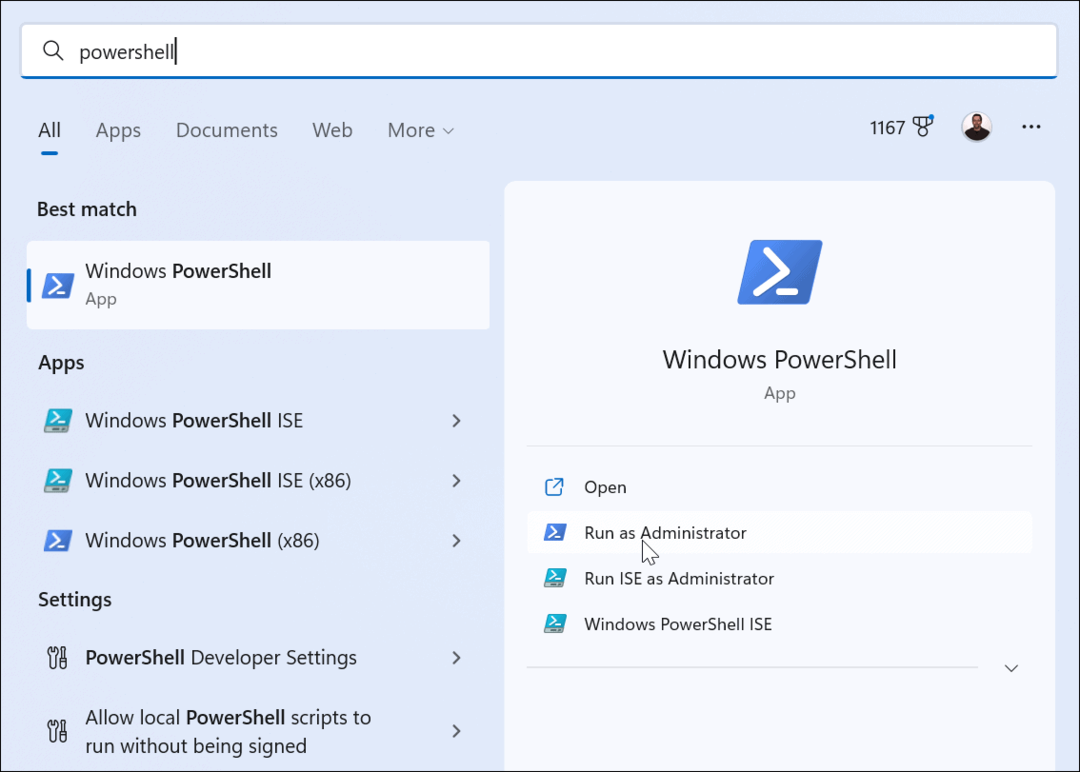
- Atsidarius „PowerShell“ terminalui, eilės tvarka įveskite šias komandas – paspaudę Įeikite po kiekvieno.
ipconfig /flushdns. ipconfig /registerdns ipconfig /išleisti ipconfig /atnaujinti
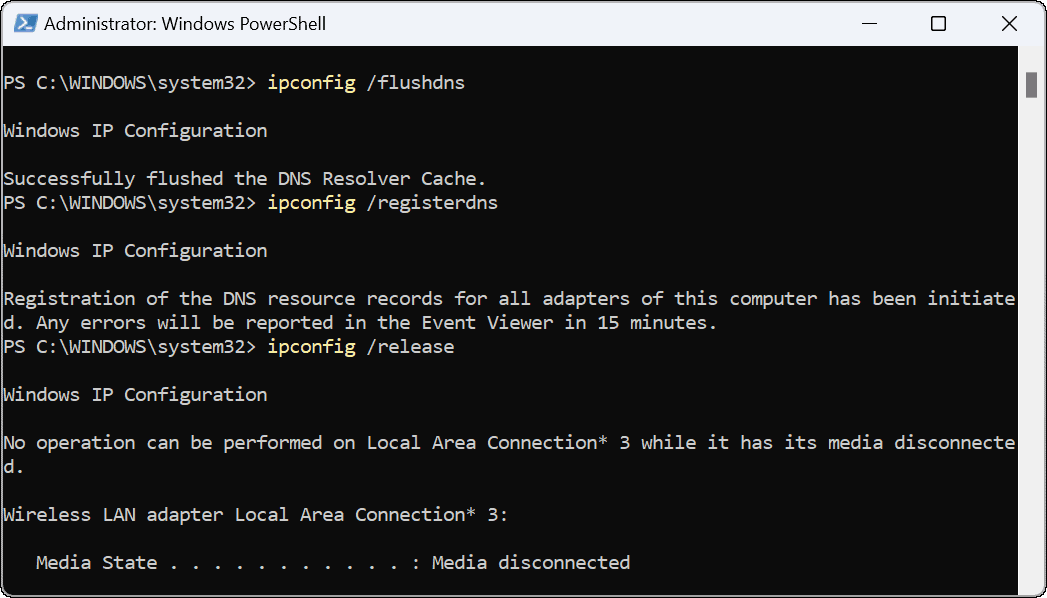
„Google Chrome“ klaidų taisymas
Nors ši klaida nėra tokia dažna, kaip anksčiau, jei ją pastebėsite, naudokite vieną iš anksčiau pateiktų sprendimų, kad viskas vėl veiktų. Jei ir toliau gausite ERR_SPDY_PROTOCOL_ERROR, kitas sprendimas yra naudoti kitą naršyklę. Pavyzdžiui, galbūt norėsite pabandyti Firefox arba Opera norėdami sužinoti, ar galite pasiekti savo svetainę.
„Google Chrome“ yra populiariausia žiniatinklio naršyklė, tačiau tai nereiškia, kad ji tobula. Yra ir kitų klaidų, kurias jis gali sukelti. Pavyzdžiui, jums gali tekti išmokti, kaip tai padaryti pataisyti ERR_ADDRESS_UNREACHABLE arba pataisyti STATUS_ACCESS_VIOLATION naršyklėje Chrome.
Galbūt jus taip pat domina, kaip tai padaryti pataisyti ERR_CACHE_MISS naršyklėje Chrome. Kita problema, su kuria galite susidurti ir kuri nesukelia klaidos, bet vis dėlto erzina, yra su nuorodomis. Geros naujienos yra tai, kad jūs galite pataisyti nuorodas, kurios neveikia „Chrome“..
Kaip rasti „Windows 11“ produkto kodą
Jei jums reikia perkelti „Windows 11“ produkto kodą arba tiesiog jo reikia švariai įdiegti OS,...
Kaip išvalyti „Google Chrome“ talpyklą, slapukus ir naršymo istoriją
„Chrome“ puikiai išsaugo naršymo istoriją, talpyklą ir slapukus, kad optimizuotų naršyklės veikimą internete. Jos kaip...



